Similar presentations:
Мобильные устройства самообслуживания
1. Мобильные Устройства Самообслуживания (МУС) Курс экспертного уровня Э-009 v.1.0
12. Общая информация о МУС
Мобильное Устройство Самообслуживания (МУС) – используетсяв целях увеличения продаж не кредитных продуктов и повышения
качества сервиса, предоставляемого ПАО «Сбербанк», путем
использования мобильных устройств самообслуживания (далее МУС) в канале прямых продаж.
МУС состоит из ноутбука, POS-терминала и оборудования связи
(антенна, модем, роутер)
2
3. Общая информация о МУС. Общий вид. (МУС готов к работе)
34. Общая информация о МУС. POS-терминал (РОS-терминал готов к работе)
45. Комплектация МУС
Ноутбук, должен соответствовать минимальным требованиямпредъявляемым к МУС:
Тактовая частота процессора – от 1.6 ГГц и выше;
объем ОЗУ – от 4 гб.;
объем жесткого диска – от 80 гб и выше.;
наличие портов USB – 3шт.
Операционная система:
Windows 7 (английская версия)
POS-терминал:
Ingenico iCT220 или iCT250 с предустановленным ПО:
TellME + TellMEPOS актуальной версии – 02.01.01
5
6. ПО необходимое для настройки МУС
Для корректной работы TellMEPOS 02.01.01, обязательна установка
обновления – HF_ATM00007226 (обновление устанавливается на ноутбук);
ПО SCS TellME7 01.00.00.00.1174, актуальные версии обновлений (хотфикс HF_ATM00006733);
Программный ключ лицензии для ЕГПО TellMe7 (постоянный или
временный);
Драйвер POS-терминала;
АМИКОН ФПСУ-клиент;
Драйвер ФПСУ-клиента (последней актуальной версии);
Библиотеки MassPay;
Установочный пакет АС СИРИУС последней версии (версия 7);
Необходимая версия сценариев (LUNO) с экранными формами;
Агент SCCM, агент – СТЖ;
Установочный пакет WebExtension (в случае его использования ТБ);
SCS Security для версии TellME7;
СКЦУС последней версии для Windows 7.
6
7. Подготовка ОС на ноутбуке
Внимание !Если ноутбук, без предустановленной ОС Windows 7
английской версии, необходимо установить ОС - Windows 7
английской версии на ноутбук.
Подготовка устройства к эксплуатации:
Выполнить установку всех необходимых драйверов для
устройств, в случае переустановки ОС.
В диспетчере устройств не должно остаться устройств со
знаком вопроса.
Выполнить региональные настройки ОС, соответствующие
требованиям ИПТ (в соответствии с инструкциями ПО
TellME7).
7
8. Подготовка ОС на ноутбуке
Для корректной работы МУС и дальнейших установок, необходимо
наличие/установка:
Microsoft Visual C++ 2005; 2008; 2010.
Microsoft .NET Framework 4
Internet Explorer 8 или более поздней версии.
Для дальнейших настроек, необходимо обеспечить устройство
каналом связи, выполнив соответствующие сетевые настройки.
После, отключить все не используемые сетевые интерфейсы, если
такие есть.
Выполнить установку драйвера и настройка АМИКОН ФПСУклиента (на пример версия драйвера 4.7.30).
8
9. Настройка ФПСУ-клиента
После перезагрузки ОС, ФПСУ-клиент определится и потребует вводаPIN-кода
Ввести корректный PIN-код и ФПСУ-клиент установит соединение.
В случае если соединение не установлено, необходимо проверить
сетевые настройки.
При успешном соединении, чтоб не вводить каждый раз PIN-код, после
штатной и/или нештатной перезагрузки МУС необходимо выполнить
настройку ФПСУ-клиента, для этого необходимо зайти в параметр
«Локальные настройки», нажать «Разрешить редактирование» и далее
«ОК».
9
10. Настройка ФПСУ-клиента
Необходимо установить галочку в параметре «помнить введенный PIN-кодпока VPN-Key не отсоединен» и в параметре «Пауза между попытками
соединения, сек» установить значение равное «30».
Для сохранения установленных параметров нажать клавишу «Сохранить».
10
11. Настройка POS-терминала
Для настройки POS-терминала на ноутбуке необходимо выполнить установкудрайвера для POS-терминала (сведения о драйвере хранятся по портале
СБС)
В диспетчере устройств посмотреть номер COM-порта, который будет
использоваться в дальнейшем для настройки ЕГПО TellME.
11
12. Установка и настройка ЕГПО TellME7
1. Выполнить загрузку ключа лицензии для версии TellME7 версии01.00.00.00.1174. (SCSSK).
2. Выполнить установку SCS TellME7 версии 01.00.00.00.1174.
( если, в процессе установки потребуется перезагрузка ОС
соглашаемся)
3. Выполнить настройки в конфигурационной утилите ПО TellME в
соответствии со следующими рекомендациями на слайдах:
12
13. Настройки конфигурационной утилиты для МУС
1.13
14. Настройки конфигурационной утилиты для МУС
2. Раздел Конфигурация устройств.Оставить активными: Принтер чековый, Клиентский ридер, Клавиатуру
Остальное – установить в отключено
14
15. Настройки конфигурационной утилиты для МУС
3. Раздел Конфигурация устройств - Чековыйпринтер
«Модель» необходимо установить «АТМ-POS», остальные
параметры по умолчанию. (см рис 7)
15
16. Настройки конфигурационной утилиты для МУС
4. Раздел Конфигурация устройств - Ридер клиентскийВ параметре «Модель» необходимо выбрать «АТМ-POS», в параметре
«Коммуникационный порт POS терминала» выбрать тот номер порта,
который высветился, после установки драйвера для POS-терминала.
Остальные параметры по умолчанию.
16
17. Настройки конфигурационной утилиты для МУС
5. Раздел Конфигурация устройств - КлавиатураВ параметре «Клиентская клавиатура» необходимо выбрать
«АТМ-POS», остальные параметры по умолчанию.
17
18. Настройки конфигурационной утилиты для МУС
5. Раздел Платежные системы - NDCДля параметра « Количество используемых мастер ключей »
установить значение «2»
Остальные настройки выполнить с рекомендуемыми
настройками TellME, характерные для ИПТ.
18
19. Установку АС СИРИУС
Актуальная версия АС «СИРИУС» 8 (7.1.168) для МУСВнимание!
Если на МУС установлена версия АС СИРИУС ниже 6.0.433, то,
необходимо сначала обновить клиента до 6-й версии, далее
выполнять обновление до 8-й версии.
Обновление до версии 6.0.433, требуется выполнять согласно
полученным раннее инструкция по настройке и сборке МУС.
1. Информация по обновлению агента СИРИУС
2. Сценарии
Выполнить установку необходимых сценариев с экранными
формами. (В регистрационной форме для МУС указан
актуальный сценарий)
19
20. Проверка работоспособности МУС
Перед запуском ЕГПО TellME, чтобы войти в меню оператора,потребуется выполнить настройку ветки реестра ОС:
1. “HKEY_CLASSES_ROOT\WOSA/XFS_ROOT\ATM\CONFIG”
operlgn”=”любая комбинация из 3 цифр, кроме «456».”
На картинке установлена комбинация «123»
2. Если ноутбук не оборудован сенсорным экраном,
необходимо выполнить настройку ветки реестра ОС:
«HKEY_CLASSES_ROOT\WOSA/XFS_ROOT\ATM\CONFIG\"hid
ecursor"="0" »
20
21. Проверка работоспособности МУС
Выполнить загрузку криптографических ключей для версииTellMe7:
В конфигураторе: Платежные Системы -> NDC - > Ввод
ключей шифрования.
После ввода ключей шифрования необходимо сверить
контрольные суммы
Выполнить настройку учетной записи безопасности
установкой утилиты « SCS Security для версии TellME7 ».
21
22. Проверка работоспособности МУС
После установки SCS Security и перед установкой агента SCCM (УКУС),необходимо выполнить следующие настройки:
Проверить активированы ли следующие протоколы в настройках сетевого
адаптера:
– Client for Microsoft Networks
– File and Printer Sharing for Microsoft Networks
Если протоколы не активированы, то необходимо
активировать.
22
23. Проверка работоспособности МУС
Активировать следующие правила для
входящих/исходящих подключений в настройках Windows
Firewall (Правила для File and Printer Sharing )
Рис 13
23
24. Проверка работоспособности МУС
Правила для Windows Management Instrumentation( Добавить в правила брандмауэра Windows исключение для 445 TCP порта )
24
25. Проверка работоспособности МУС
Выполнить установку пакета обновления ОС – KB2522623Выполнить установку агента - СТЖ.
В случае использования выполнить установку
«WebExtension» актуальной версии
После установки «WebExtension», при возникновении
проблем с отображением курсора мыши в клиентском меню
ЕГПО, необходимо удалить файл «redball.cur», который
находится в корне диска «C:\».
Выполнить настройки для работы функционала КБП:
- Выполнить установку хотфикса
HF_ATM00006710_setup.exe
- Выполнить настройку ветки реестра ОС KEY_CLASSES_ROOT\WOSA/XFS_ROOT\ATM\CONFIG,
"kbdpass"="147"
25
26. Проверка работоспособности МУС
Выполнить установку СКЦУС последней актуальной версиидля ОС Win7
Перед установкой, необходимо проверить региональные
настройки ОС, проверку региональных настроек ОС,
необходимо выполнять по соответствующим требованиям к
ИПТ)
Инструкция по настройке и подготовки POS-терминала
Все настройки по подготовки МУС –
выполнены!
26
27. Диагностика типичных сбоев МУС
Убедиться в корректной работе всех узлов МУС на отсутствие ошибокможно, набрав комбинацию клавиш на клавиатуре, по умолчанию
комбинация «456».
Исправность всех узлов МУС (зеленая галочка на синем фоне) это
означает готовность МУС к работе.
27
28. Диагностика типичных сбоев МУС
Включенный МУС с загруженным ПО, но не готовый к работе28
29. Диагностика типичных сбоев МУС
ПроблемаВозможные причины
Разряжена батарея.
Ноутбук не включается
Зависание ноутбук в режиме ожидания
или спящем режиме.
Возможные действия
Проверить
подключение
электропитания к компьютеру.
Необходимо
выполнить
(принудительную)
компьютера.
кабеля
повторную
перезагрузку
Аппаратные проблемы
Необходимо обратиться в подразделение,
занимающееся
ремонтом/заменой
оргтехники.
Постоянные перезагрузки или иные
проблемы.
Необходима диагностика компьютера, при
необходимости
выполнить
полную
переустановку ОС и установку полного
дистрибутива для МУС.
Не загружается профиль пользователя,
требует ввода пароля.
Необходимо выполнить переустановку SCS
Security, входит в комплект дистрибутива
ЕГПО TellME7 для МУС.
Операционная система загружена,
программное обеспечение не запускается
29
30. Диагностика типичных сбоев МУС
ПроблемаВозможные причины
POS-терминал не подключен к компьютеру либо
к сети электропитания.
Возможные действия
Проверить подключение USB-кабеля POSтерминала к компьютеру и кабеля
электропитания.
Выполнить перезагрузку МУС по питанию (через
меню оператора).
Не работает клавиатура POS-терминала (не
нажимаются клавиши)
POS-терминал неисправен.
Произвести принудительную перезагрузку POSтерминал.
Используя комбинацию клавиш "Стереть" (Желтая
кнопка) и "." - нажать и удерживать 3 сек.
Аппаратные проблемы с POS-терминалом,
необходима диагностика POS-терминала.
Обратиться в подразделение, занимающееся
ремонтом/заменой оргтехники.
Система NDC.
Желтый телефон на красном фоне.
( см рис 15 )
Нет связи с хостом.
Проверить, подключен ли модем (роутер) к
электросети и подключен ли Ethernet-кабель к
компьютеру.
30
31. Диагностика типичных сбоев МУС Рис 15
3132. Диагностика типичных сбоев МУС
ПроблемаВозможные причины
Возможные действия
После полной загрузки МУС находится в
режиме прогрузки конфигурации (от 30 сек до
3 м).
Если МУС не выходит в режим обслуживания
клиентов более 3-х минут, необходимо войти в
меню оператора и повторно вывести МУС в
"режим обслуживания клиентов"
Система NDC.
Желтый замок на красном фоне
(см рис 17).
МУС закрыто фронтальной системой
Система NDC.
Желтая отвертка на красном фоне
(см рис 18).
Ошибка Операционного дня (далее –
ОД) безналичного терминала
Возможно
неисправен
POS-терминал,
необходимо провести анализ журналов МУС
на предмет локализации ошибки загрузки
конфигурации.
Необходимо выполнить закрытие и открытие
операционного дня безналичного терминала в
меню оператора.
32
33. Диагностика типичных сбоев МУС Рис 17
3334. Диагностика типичных сбоев МУС Рис 18
3435. Диагностика типичных сбоев МУС
ПроблемаМониторинг.
Желтый замок в красном фоне
(рис 19)
Лицензия.
Желтый замок на красном фоне
Возможные причины
Возможные действия
МУС принудительно выведен в «Режим Войти в меню оператора и вывести МУС в
не обслуживания клиентов»
«Режим обслуживания клиентов».
Истек срок действия ключа лицензии
либо ключ не активирован.
Необходимо провести работы по загрузке
в МУС корректных лицензионных ключей,
согласно инструкции "Порядок активации
и обновления лицензии TellME7".
(рис 20)
Инструкция прилагается с дистрибутивом
ЕГПО TellME7 для МУС.
Проверить наличие и корректность
установки чековой ленты в принтере.
Чеки.
Желтая отвертка на красном фоне
(рис 21)
Сбой принтера POS-терминала
(отсутствие или замятие чековой
ленты, аппаратные проблемы с
принтером)
Аппаратные проблемы с принтером POSтерминала, необходима диагностика
POS-терминала.
Обратиться в подразделение,
занимающееся ремонтом/заменой
оргтехники.
35
36. Диагностика типичных сбоев МУС Рис 19
3637. Диагностика типичных сбоев МУС
Рис 2037
38. Диагностика типичных сбоев МУС Рис 21
3839. Диагностика типичных сбоев МУС
Комбинация ошибокРидер Чеки Система NDC
(см рис 22)
POS-терминал не подключен к
компьютеру либо к сети
электропитания или настроен
некорректно
Проверить на корректность подключение POSтерминала к компьютеру.
В противном случае, коммуникационный порт
устройства (COM-порт) будет иметь другое
значение, что приведет к неработоспособности
устройства.
POS-терминал должен быть подключен в тот же
самый USB-порт, что и при первоначальном
подключении.
Проверить на корректность подключение POSтерминала к компьютеру.
В противном случае, коммуникационный порт
устройства (COM-порт) будет иметь другое
значение, что приведет к неработоспособности
устройства.
POS-терминал должен быть подключен в тот же
самый USB-порт, что и при первоначальном
подключении.
Войти под учетной записью администратора,
далее запустить "Конфигурация ПО TellME" на
рабочем столе. Перейти во вкладку
"Конфигурация устройств">"Ридер
клиентский">"Коммуникационный порт POSтерминала".
Необходимо, чтобы присвоенный COM-порт
POS-терминала совпадал с выбранным
значением в настройках. (см рис 8)
POS-терминал неисправен
Аппаратные проблемы с POS-терминалом,
необходима диагностика POS-терминала.
Обратиться в подразделение, занимающееся
ремонтом/заменой оргтехники.
39
40. Диагностика типичных сбоев МУС Рис 22
4041. Диагностика типичных сбоев МУС
Вовремя работы МУС был отключен POSтерминал от компьютера.POS-терминал
не
подключен
к
компьютеру
либо
к
сети
электропитания
Проверить подключение USB-кабеля POSтерминала
к
компьютеру
и
кабеля
электропитания, после чего, выполнить
перезагрузку МУС (через меню оператора).
Желтый телефон на красном фоне
(рис 23)
Аппаратные проблемы с принтером POSтерминала, необходима диагностика POSтерминала.
POS-терминал неисправен
Обратиться в подразделение, занимающееся
ремонтом/заменой оргтехники.
41
42. Диагностика типичных сбоев МУС Рис 23
4243. Спасибо за внимание! Для продолжения обучения Вам необходимо пройти тест по курсу «Э-009» на портале
СПАСИБО ЗА ВНИМАНИЕ!ДЛЯ ПРОДОЛЖЕНИЯ ОБУЧЕНИЯ ВАМ НЕОБХОДИМО ПРОЙТИ
ТЕСТ ПО КУРСУ «Э-009» НА ПОРТАЛЕ
43















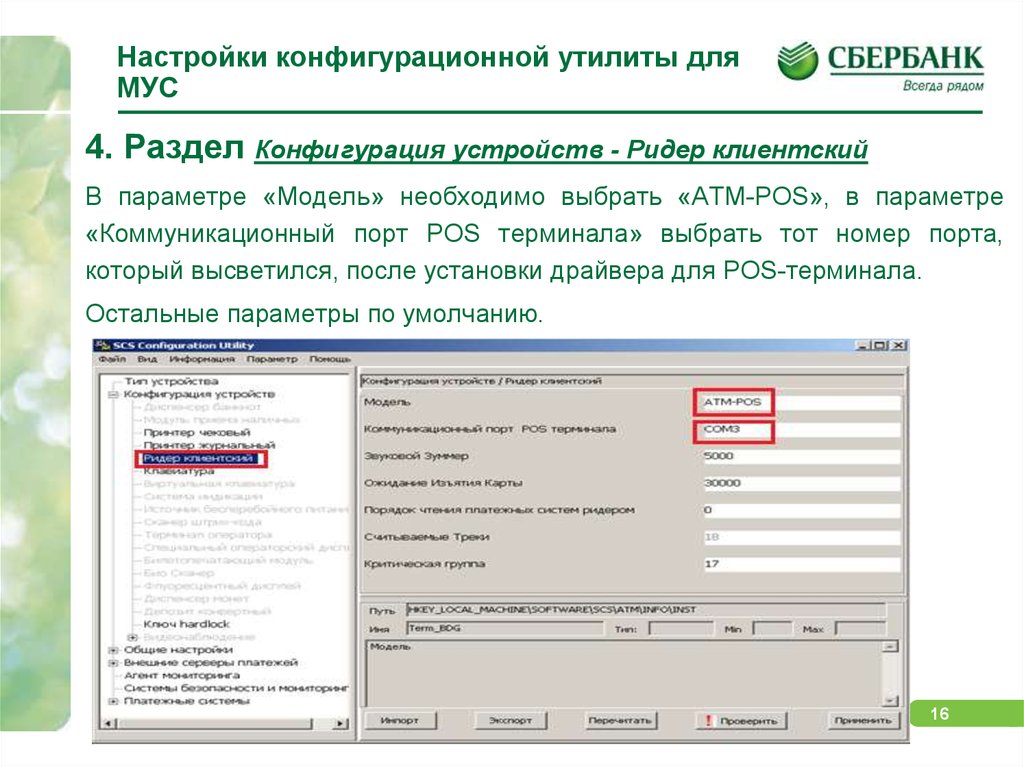



























 electronics
electronics








